windows7查看mac地址图文步骤 windows7怎么查询本机mac物理地址
更新时间:2023-11-08 13:33:23作者:runxin
很多用户在使用windows7系统的时候,也都想要知道电脑mac地址,从而实现局域网内部网络管理、分配或者是一些其他需要,可是大多用户都不了解windows7电脑中本地mac物理地址的查询,对此windows7怎么查询本机mac物理地址呢?下面小编就带来windows7查看mac地址图文步骤。
具体方法如下:
1、点击桌面右下角的 网络图标,选择 打开网络与共享中心,点击左上角的 更改适配器设置。找到 本地连接,右键点击并选择 状态。如下图所示:
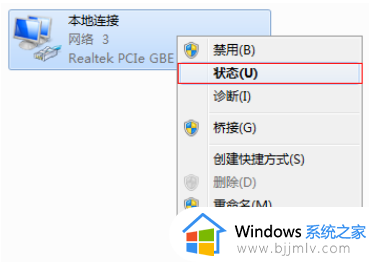
2、点击 详细信息。如下图所示:
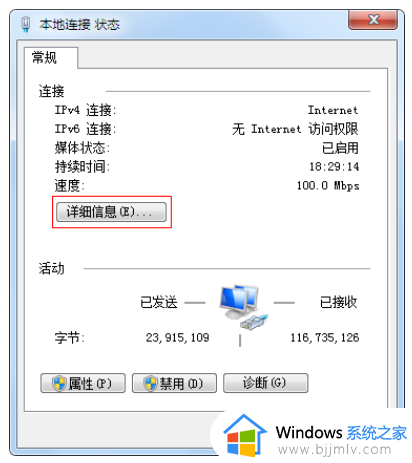
3、网络连接详细信息中的 物理地址 即为该有线网卡的MAC地址。如下图所示:
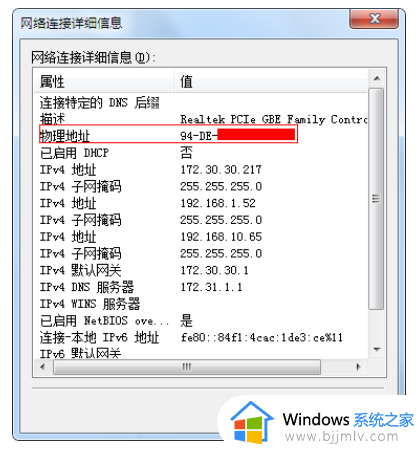
以上就是小编告诉大家的关于windows7查看mac地址图文步骤了,如果你也有相同需要的话,可以按照上面的方法来操作就可以了,希望本文能够对大家有所帮助。
windows7查看mac地址图文步骤 windows7怎么查询本机mac物理地址相关教程
- win7查询mac地址方法 win7电脑mac地址怎么查看
- win7怎么查看物理地址 win7电脑如何查询物理地址
- win7系统怎么查询mac地址 win7系统查mac地址教程
- win7电脑如何查看mac地址 怎么查看win7的mac地址
- win7查看mac地址命令是什么 win7查看mac地址方法
- 物理地址怎么查win7 电脑物理地址查询方法win7
- win7的mac地址怎么查 win7系统的mac地址如何查看
- win7查mac地址的步骤 windows7mac地址怎么查
- windows7如何查看ip地址 怎么查看windows7的ip地址
- windows7查看ip地址不显示怎么办 windows7无法获取ip地址解决方法
- win7系统如何设置开机问候语 win7电脑怎么设置开机问候语
- windows 7怎么升级为windows 11 win7如何升级到windows11系统
- 惠普电脑win10改win7 bios设置方法 hp电脑win10改win7怎么设置bios
- 惠普打印机win7驱动安装教程 win7惠普打印机驱动怎么安装
- 华为手机投屏到电脑win7的方法 华为手机怎么投屏到win7系统电脑上
- win7如何设置每天定时关机 win7设置每天定时关机命令方法
win7系统教程推荐
- 1 windows 7怎么升级为windows 11 win7如何升级到windows11系统
- 2 华为手机投屏到电脑win7的方法 华为手机怎么投屏到win7系统电脑上
- 3 win7如何更改文件类型 win7怎样更改文件类型
- 4 红色警戒win7黑屏怎么解决 win7红警进去黑屏的解决办法
- 5 win7如何查看剪贴板全部记录 win7怎么看剪贴板历史记录
- 6 win7开机蓝屏0x0000005a怎么办 win7蓝屏0x000000a5的解决方法
- 7 win7 msvcr110.dll丢失的解决方法 win7 msvcr110.dll丢失怎样修复
- 8 0x000003e3解决共享打印机win7的步骤 win7打印机共享错误0x000003e如何解决
- 9 win7没网如何安装网卡驱动 win7没有网络怎么安装网卡驱动
- 10 电脑怎么设置自动保存文件win7 win7电脑设置自动保存文档的方法
win7系统推荐
- 1 雨林木风ghost win7 64位优化稳定版下载v2024.07
- 2 惠普笔记本ghost win7 64位最新纯净版下载v2024.07
- 3 深度技术ghost win7 32位稳定精简版下载v2024.07
- 4 深度技术ghost win7 64位装机纯净版下载v2024.07
- 5 电脑公司ghost win7 64位中文专业版下载v2024.07
- 6 大地系统ghost win7 32位全新快速安装版下载v2024.07
- 7 电脑公司ghost win7 64位全新旗舰版下载v2024.07
- 8 雨林木风ghost win7 64位官网专业版下载v2024.06
- 9 深度技术ghost win7 32位万能纯净版下载v2024.06
- 10 联想笔记本ghost win7 32位永久免激活版下载v2024.06